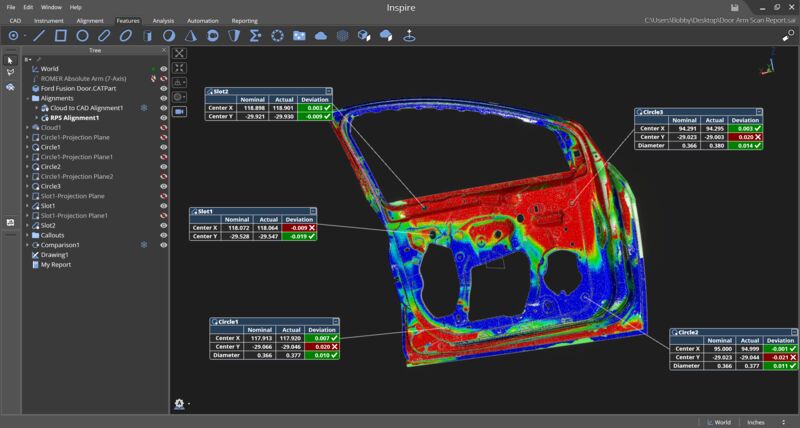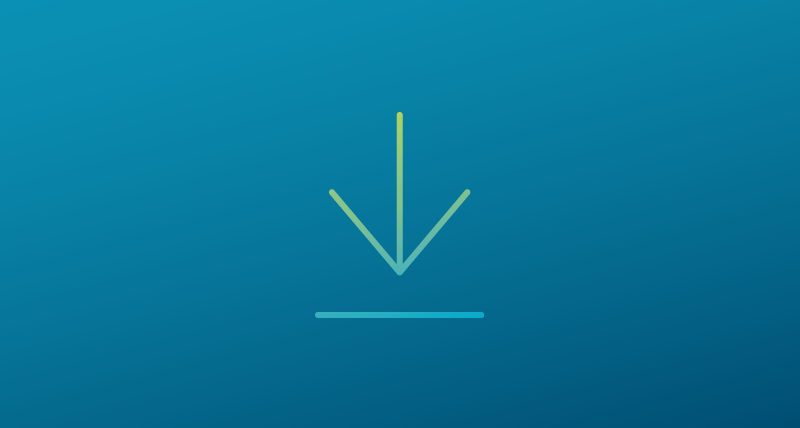Domande frequenti su Inspire
Contattateci
-
Verifica
Come si può misurare rispetto alla geometria CAD o nominale?
Importando il CAD e creando gli elementi con un clic sull'icona "Estrai da CAD", oppure si può iniziare subito con la selezione di un allineamento e seguire le istruzioni per misurare gli elementi. Una volta allineati, si può semplicemente iniziare a misurare con "Smart Feature" e quando si finisce di misurare l'elemento effettivo, il valore nominale è elaborato in automatico dal CAD.
Una verifica GD&T completa può essere eseguita rapidamente senza programmazione. In caso di utilizzo senza GD&T, le posizioni misurate dei fori possono essere confrontate con il progetto in modo automatico nel pannello "Parametri".
Si possono effettuare verifiche senza CAD?Sì. La misura dei dati reali è semplice con Smart Feature, oppure si possono creare funzioni dalla scheda "Funzioni" e successivamente misurare e allineare. Si possono inserire dati nominali nelle proprietà o nel pannello dei parametri. È possibile acquisire le misure prima di importare il CAD o senza fare riferimento al CAD. Quando il CAD è disponibile, la rimozione dell'offset del tastatore dalle misure (o la compensazione della punta) è eseguita in modo automatico e i dati nominali sono estratti altrettanto automaticamente. È così semplice.
Come si misura una circonferenza a punto singolo in Inspire?Per prima cosa, bisogna creare una circonferenza dalla scheda delle funzioni. Aprire le proprietà del cerchio e nel menu a discesa "Metodo di costruzione" selezionare "Punto singolo". Assicurarsi di avere selezionato il piano di proiezione corretto e misurare il foro inserendo il tastatore. A questo punto è possibile attivare l'icona "Elementi permanenti" e continuare a misurare i fori, ma può essere più semplice creare prima tutti i cerchi dalla scheda degli elementi, fare una selezione multipla e cambiare il metodo di creazione delle proprietà in "punto singolo". In questo modo si deve fare clic solo una volta per ogni misura del foro invece di "fare clic" seguito da "fatto" o "successivo" per ogni misura del foro.
Si può automatizzare un processo di misura in Inspire?Sì, il pannello Azioni di Inspire rende intuitiva l'automazione delle verifiche. I messaggi aiutano l'operatore a guidare gli strumenti nella misura automatica di punti predefiniti, di punti o elementi specifici e nell'attivazione automatica delle misure in base a una serie di trigger definiti dall'utilizzatore. Le finestre di controllo aperte e chiuse mostrano automaticamente i messaggi di orientamento, gli stati di allineamento impostati e le funzioni di blocco/sblocco per i rapporti di collaudo. Collegare/scollegare certi strumenti o mostrare il rapporto di collaudo in modo automatico è un gioco da ragazzi.
-
Sistemi di coordinate
Come si definisce un sistema di coordinate in Inspire?Inspire utilizza il termine "frame" per definire un insieme di coordinate o un sistema di coordinate. Ogni frame rappresenta una posizione completa a 6 gradi di libertà nello spazio. Si possono creare tutti i frame necessari. Si può anche selezionare qualsiasi frame in un file di progetto e renderlo il frame di lavoro o l'origine del proprio sistema di coordinate. La posizione di tutti gli oggetti nel progetto è quindi riportata in base alle coordinate del frame di lavoro ed è aggiornata automaticamente.
Come visualizzare/riportare i dati in diversi frame di coordinate?
Nell'angolo in basso a destra di Inspire, appena a sinistra delle unità, è visualizzato il frame di lavoro attivo. Per cambiarlo, cliccare sul frame attivo per ottenere un puntatore di selezione che riporta la scritta "Seleziona il frame di lavoro". È possibile selezionarlo dalla schermata 3D o dall'albero. Il rapporto in un frame parziale di un pezzo si gestisce semplicemente selezionando quel frame di coordinate prima di elaborare il rapporto.
-
Finestre di controllo
Cosa sono le "Finestre di controllo" e come si usano?
Inspire utilizza finestre di controllo per visualizzare dati in tempo reale presi da dispositivi ed elementi di misura. Possono essere utilizzate per confrontare gli aggiornamenti della posizione in tempo reale di uno strumento con una superficie, un altro punto, il punto più vicino o altri elementi. Per creare una finestra di controllo, selezionare la scheda "Strumento" e poi fare clic sull'icona della finestra di controllo. Verrà richiesto di selezionare l'elemento o gli elementi che si desidera controllare.
È possibile avere più di una finestra di controllo aperta contemporaneamente?Sì. Inspire offre una varietà di finestre di controllo che mostrano la posizione attuale del tastatore, la vicinanza al punto nominale più prossimo o la distanza da una superficie CAD. Un numero illimitato di finestre di controllo può rimanere aperto e aggiornarsi simultaneamente in qualsiasi momento. Ciò può includere un singolo strumento o più strumenti.
-
Allineamento strumenti
Come si allineano lo strumento e le misure a un pezzo?Inspire mette a disposizione diversi modi per allineare uno strumento al pezzo o all'oggetto da misurare. Inspire vi guiderà attraverso la misura di una serie di punti nominali, fornendo così la possibilità di misurare automaticamente i punti rimanenti dopo che è stato misurato un primo blocco. Offre un'opzione guidata di allineamento rapido 3-2-1 al CAD e la possibilità di best-fit di un gruppo di punti misurati ai nominali. Gli allineamenti RPS consentono di utilizzare funzioni riducibili a punti e punti per l'allineamento insieme alla possibilità di fissare queste funzioni o punti a determinati gradi di libertà. Le misure di punti sono associate agli strumenti che le hanno misurate, non agli oggetti, quindi l'allineamento può essere effettuato prima, durante o dopo una misura.
Qual è il livello di controllo nell'allineamento delle misure?Pesi e tolleranze forniscono a scelta un controllo aggiuntivo durante l'allineamento. In un best-fit punto-superficie, ad esempio, la ponderazione può essere utilizzata per distribuire l'errore uniformemente tra i punti (che possono essere stati campionati con maggiore frequenza su un elemento o tra gli elementi).
Come si può aggiungere una posizione dello strumento?
Il modo più veloce consiste nel cliccare semplicemente con il tasto destro del mouse sullo strumento da spostare e scegliere "Passa a". In questo modo si nasconde automaticamente il vecchio strumento, si aggiunge un nuovo strumento al progetto e lo si collega alla sua interfaccia. Ora è sufficiente localizzare e allineare.Come minimizzare la propagazione degli errori nel raggruppare le posizioni degli strumenti?
Uno dei vantaggi di Inspire è la sua capacità di collegare in rete gli strumenti per ottenere la massima precisione possibile utilizzando un Allineamento di rete. Oltre alle tradizionali operazioni di raggruppamento, Inspire ha la capacità di creare un Unified Spatial Metrology Network (USMN), che utilizza i calcoli di incertezza degli strumenti per costruire un modello di incertezza della rete. Questo modello fornisce una "fascia ponderata", creando calcoli realistici di incertezza della rete. Utilizzando questo modello, Inspire può ridurre notevolmente la propagazione degli errori associati alle singole operazioni di raggruppamento.